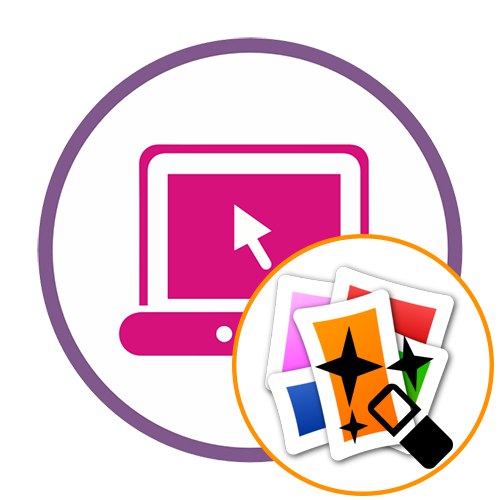Metoda 1: Loonapix
Potpuno besplatna internetska usluga Loonapix pruža ogroman broj različitih unaprijed postavljenih postavki za stvaranje foto efekta. Korisnik samo treba odabrati prikladni predložak, prenijeti fotografiju i urediti je.
Idite na internetsku uslugu Loonapix
- Kliknite gornju vezu da biste otišli na početnu stranicu Loonapixa, gdje možete odmah započeti pregledavanje popisa dostupnih efekata.
- Odaberite jedan od njih klikom na lijevu tipku miša.
- Nakon osvježavanja stranice kliknite "Odaberite fotografiju".
- Pojavit će se zaseban prozor gdje kliknete "Pregled".
- Kroz "Dirigent" pronađite sliku koju trebate obraditi i otvorite je u Loonapixu.
- Odaberite područje pomicanjem točkica kako biste naznačili koliki će dio fotografije biti stavljen u efekt za daljnju obradu. Kad ste spremni, pritisnite "Stvoriti".
- Pogledajte rezultat. Pomoću tri gumba u nastavku možete promijeniti fotografiju, prijeći na izbor drugog efekta ili preuzeti ovu fotografiju.
- Nakon klika na gumb "Preuzimanje datoteka" preuzimanje će započeti odmah.
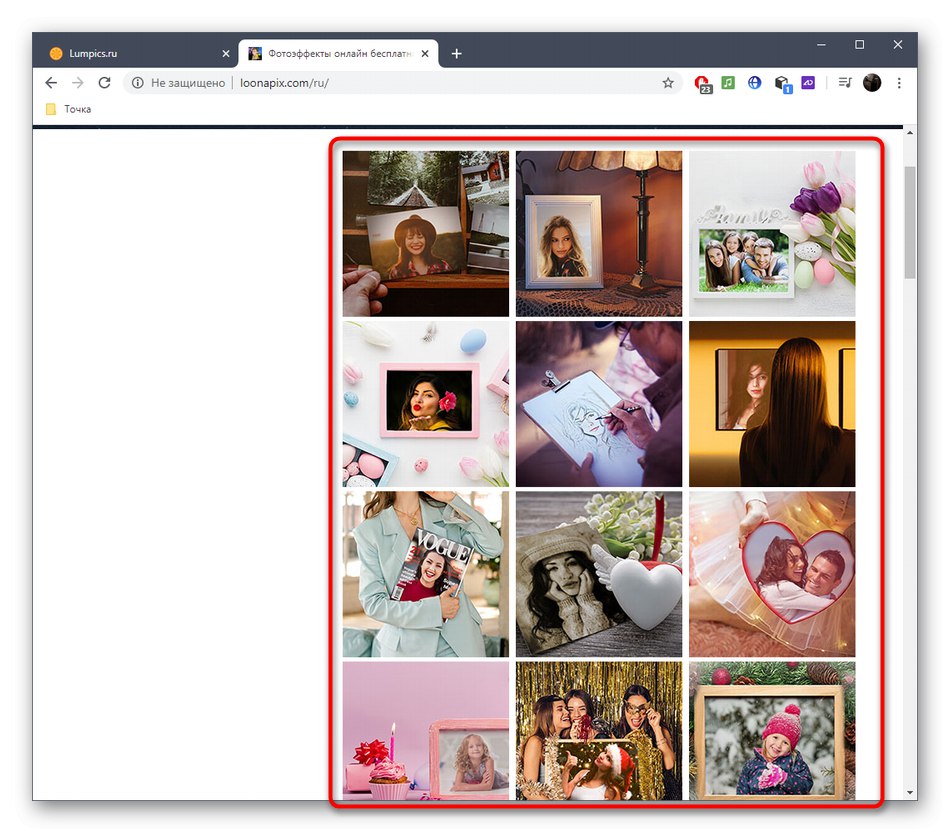
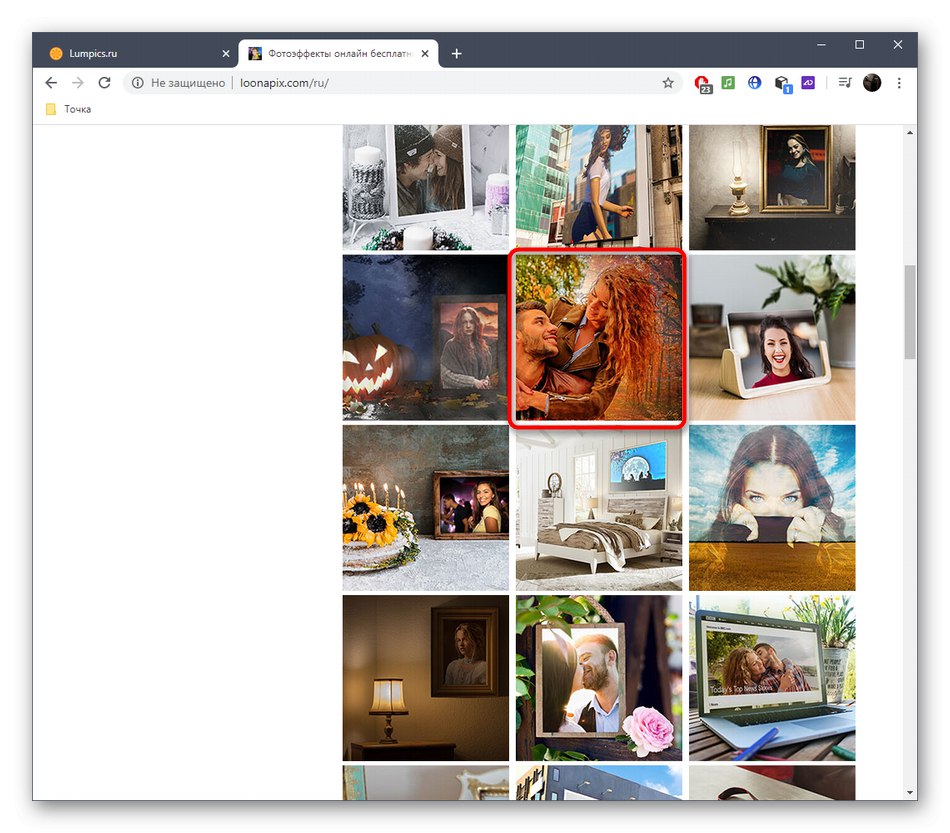
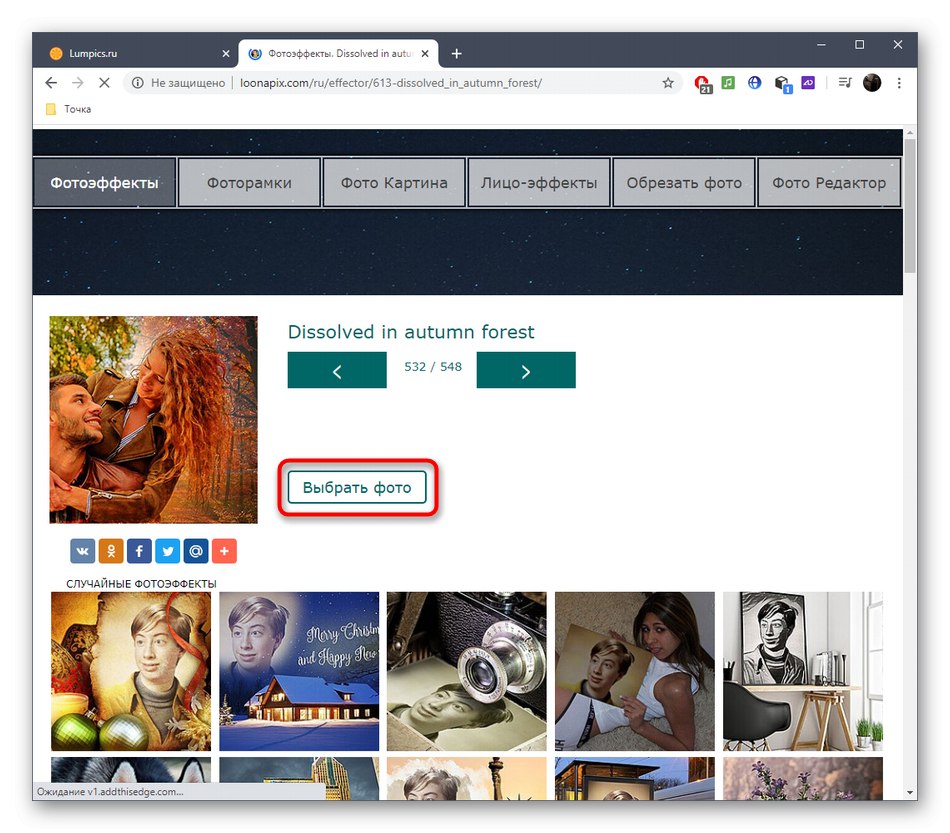
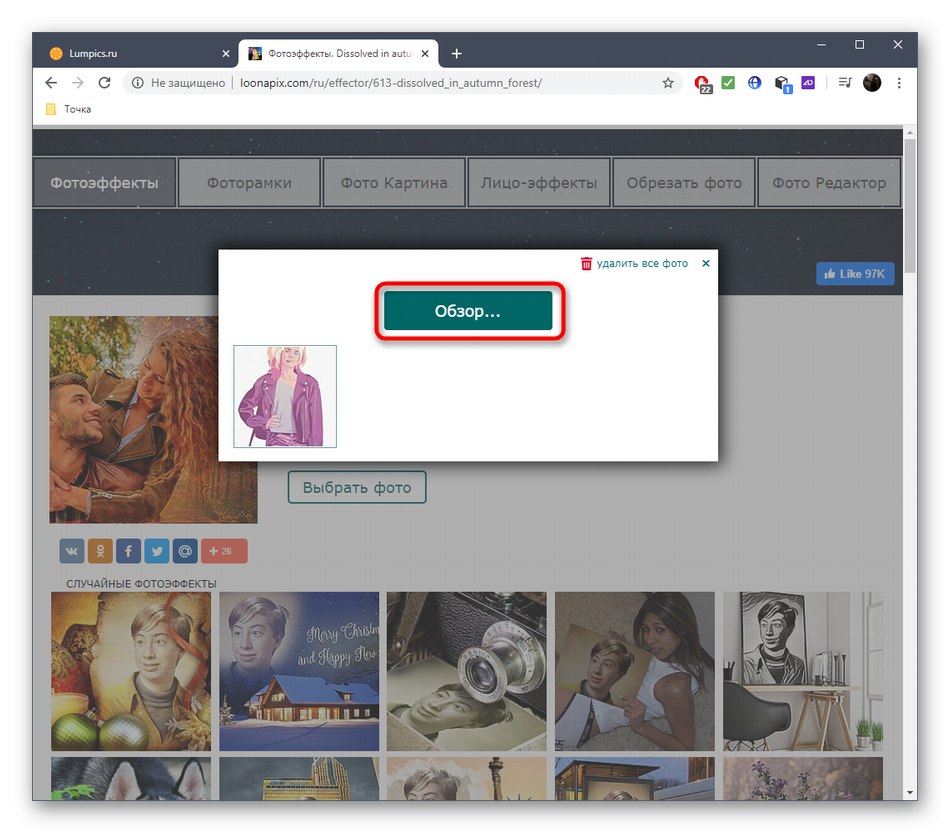
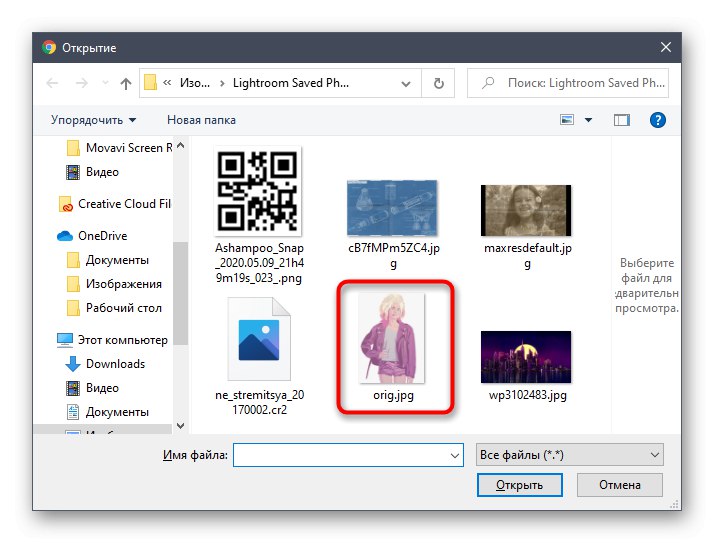
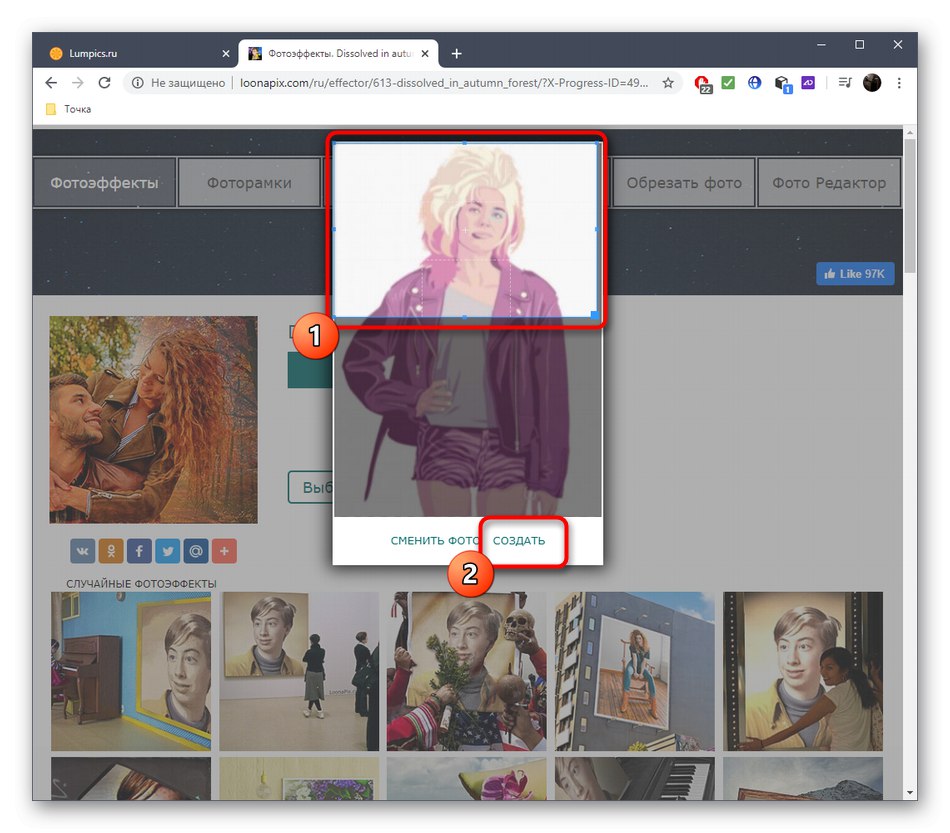
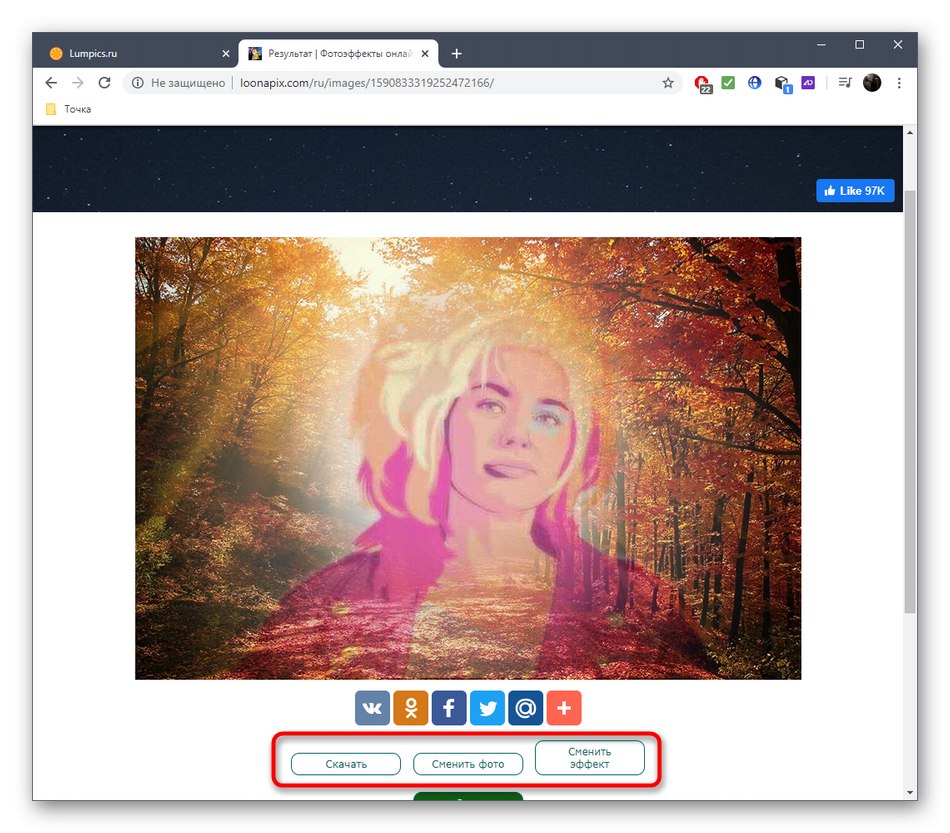
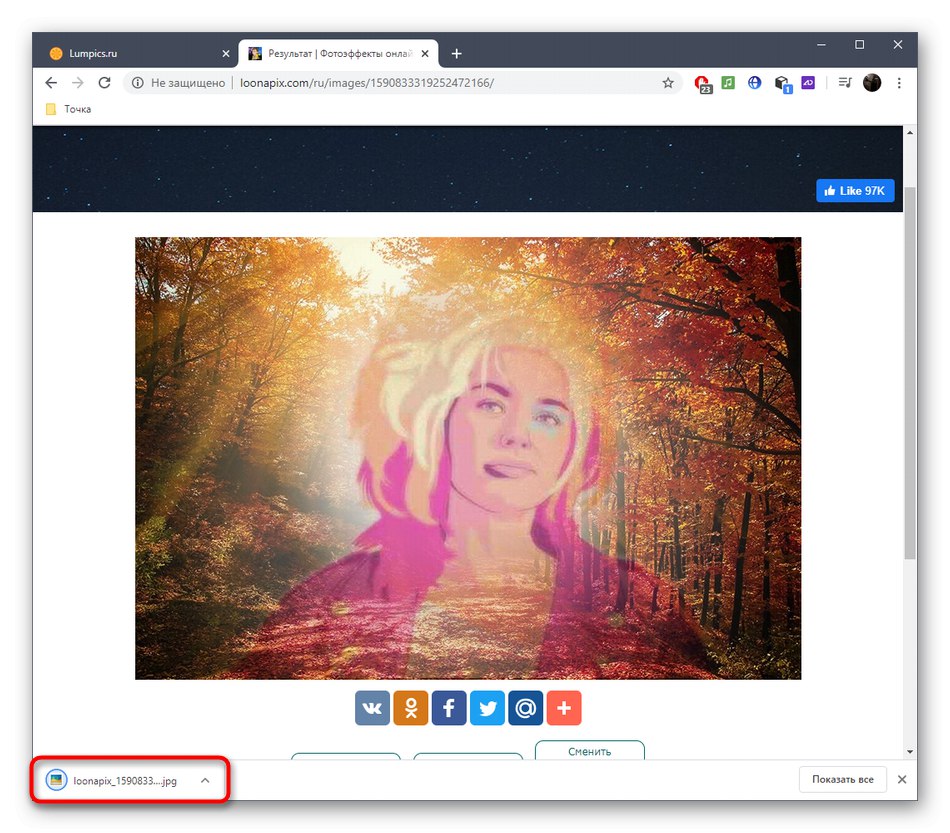
Metoda 2: Pho.to
Rješenje Pho.to funkcionira na sličan način kao gore opisana mrežna usluga, ali postoji širi izbor efekata i oni su razvrstani u kategorije kako bi vam pomogli pronaći pravu.
Idite na internetsku uslugu Pho.to
- Na početnoj stranici Pho.to odaberite jednu od grupa efekata ili pretražite po kategoriji.
- Nakon prelaska u određenu kategoriju, odlučite o učinku klikom na njega tipkom miša.
- Prenesite fotografiju s računala, putem veze ili putem društvene mreže Facebook.
- Pokriti ćemo standardni odabir putem "Dirigent" s ugrađenih ili prijenosnih medija.
- Odmah pogledajte rezultat, a ako želite dodati naljepnicu, boju ili ispraviti fotografiju, upotrijebite odgovarajuće gumbe s desne strane.
- Uslijedit će prijelaz u zasebni uređivač Pho.to, gdje se izvode sva naknadna uređivanja.
- Ako vam rezultat ipak odgovara, kliknite "Spremi i podijeli".
- Sada svoju fotografiju možete prenijeti na društvenu mrežu, dobiti izravnu vezu do nje ili je prenijeti u oblak za pohranu.
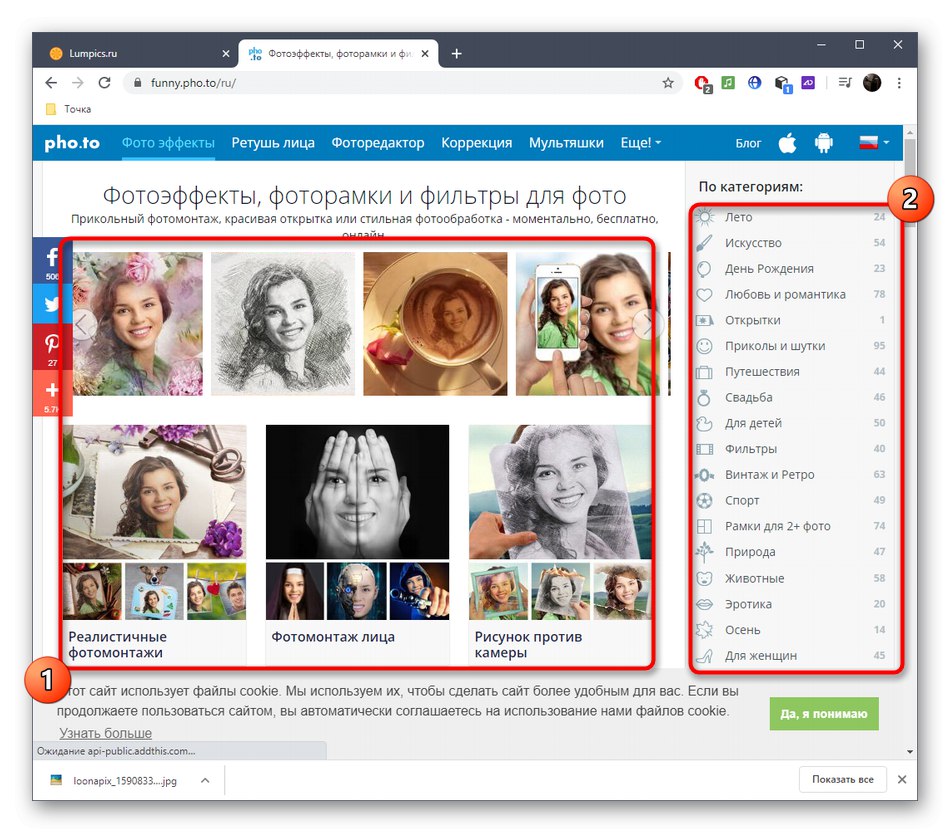
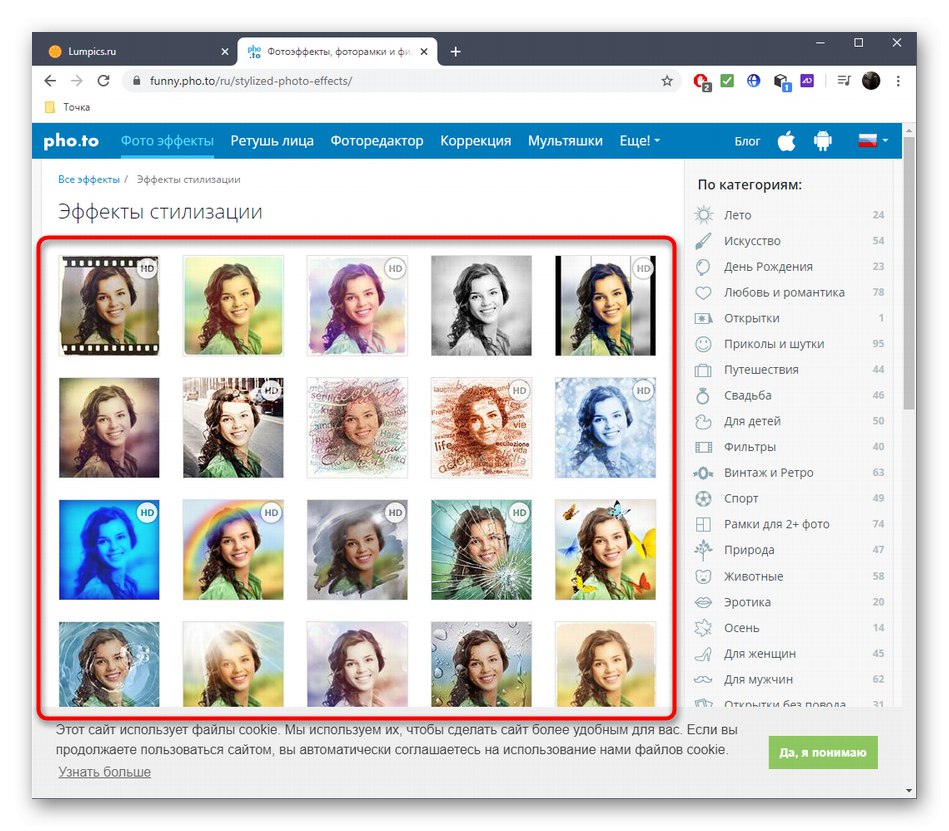
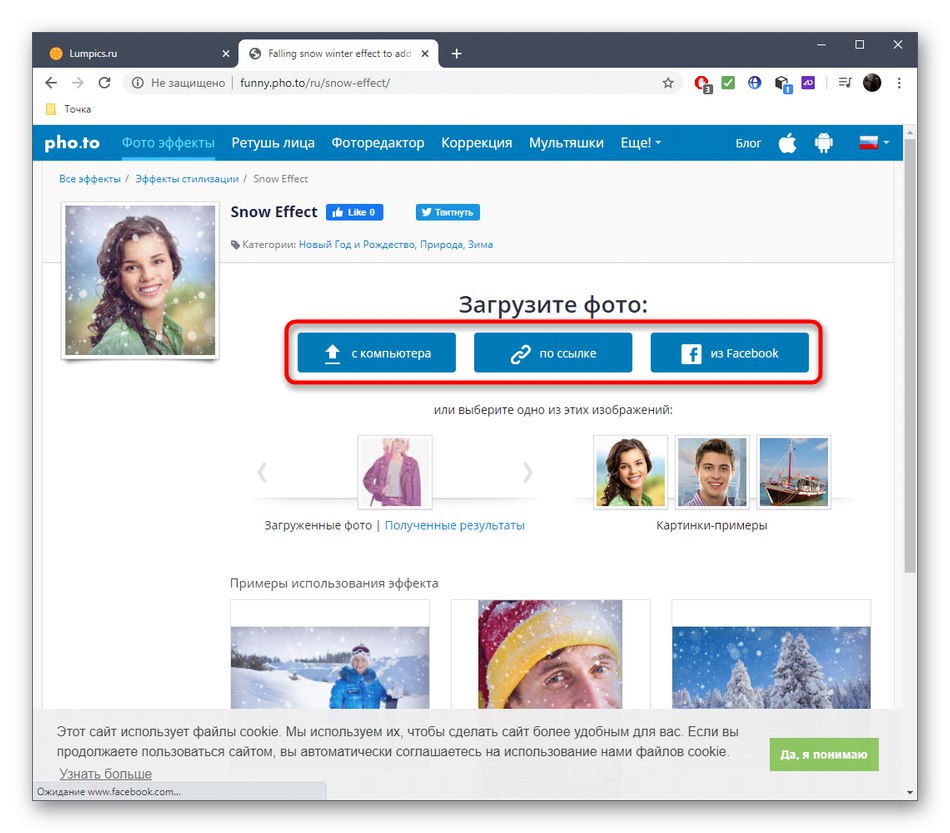
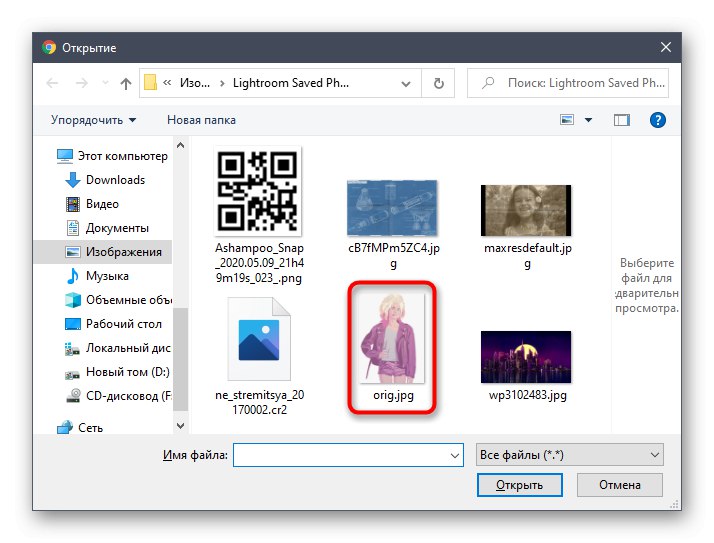
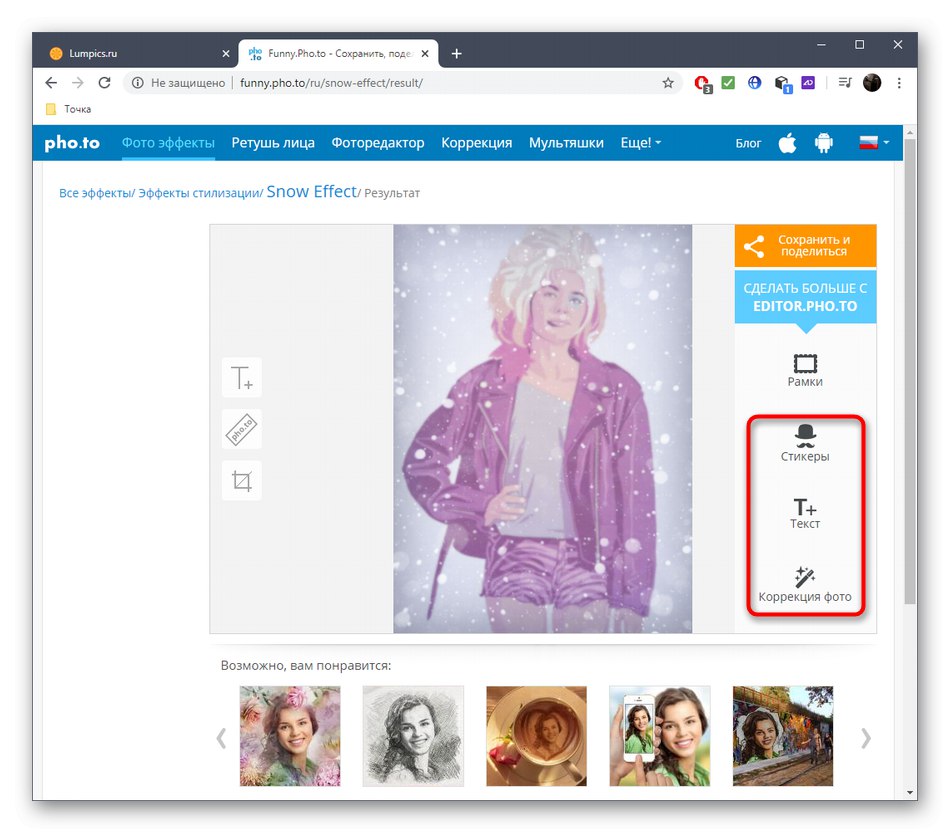
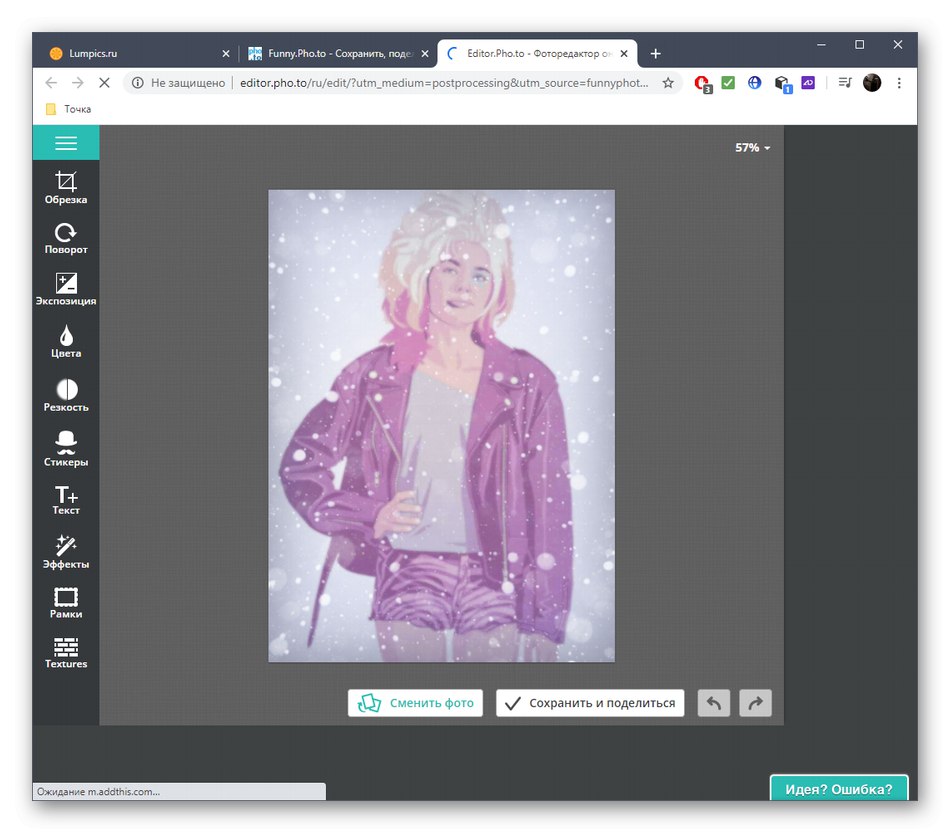
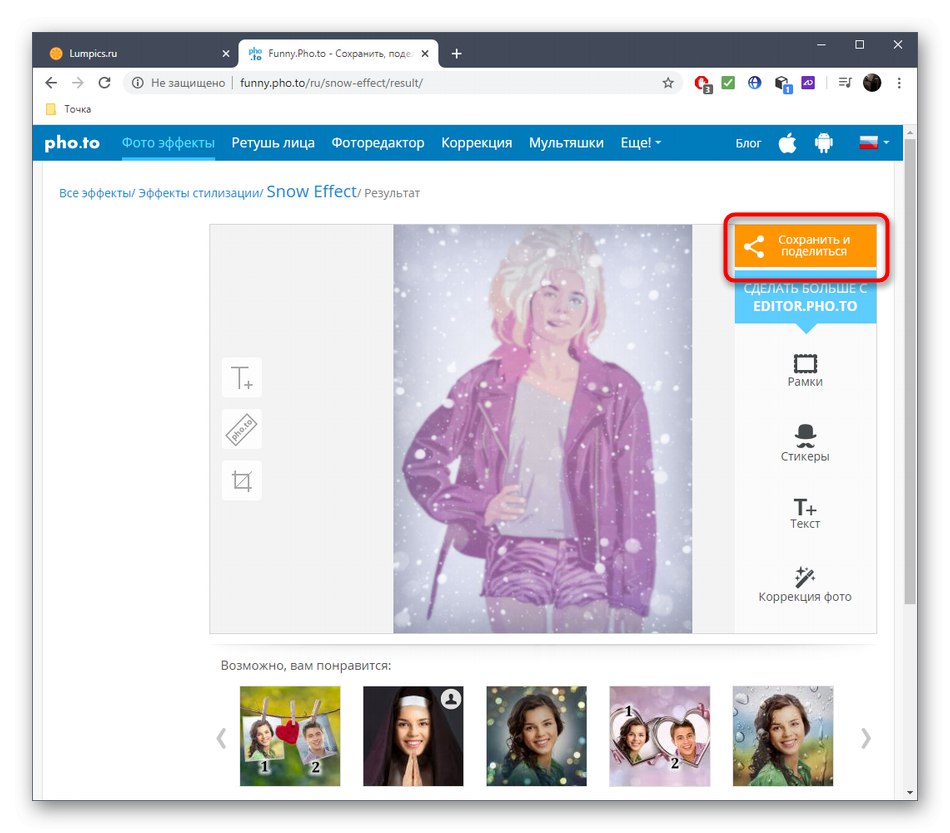
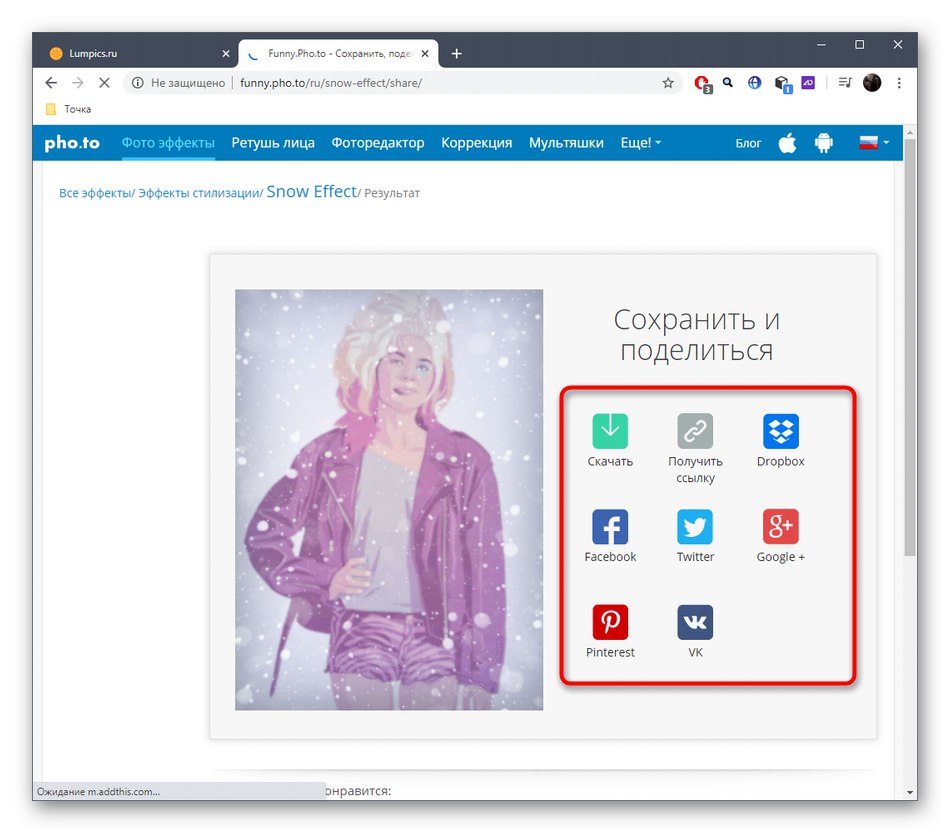
3. metoda: Fotor
Na posljednjem je mjestu internetska usluga Fotor, jer su neke funkcije plaćene. Međutim, njegova je funkcionalnost puno šira od one u prethodnim rješenjima.
Idite na internetsku uslugu Fotor
- Otvorite uređivač Fotor, gdje povucite datoteku u područje odabira ili kliknite na nju da biste dodali fotografiju putem "Dirigent".
- Odaberite željenu sliku na uobičajeni način.
- U samom uređivaču dođite do odjeljka "Učinci" kroz lijevu ploču.
- Plaćeni efekti označeni su dijamantnom zastavicom, dok su besplatni prikazani kao jednostavne pločice. Proširite svaku kako biste pronašli prikladnu opciju.
- Nakon odabira efekta, postavite veličinu, intenzitet kista i počnite ga distribuirati po zonama fotografije.
- Po potrebi uredite s ostalim alatima, ako je potrebno.
- Kada završite, kliknite "Uštedjeti".
- Navedite naziv datoteke, format i kvalitetu, a zatim preuzmite.
- Nakon učitavanja prijeđite na daljnju interakciju sa snimkom.
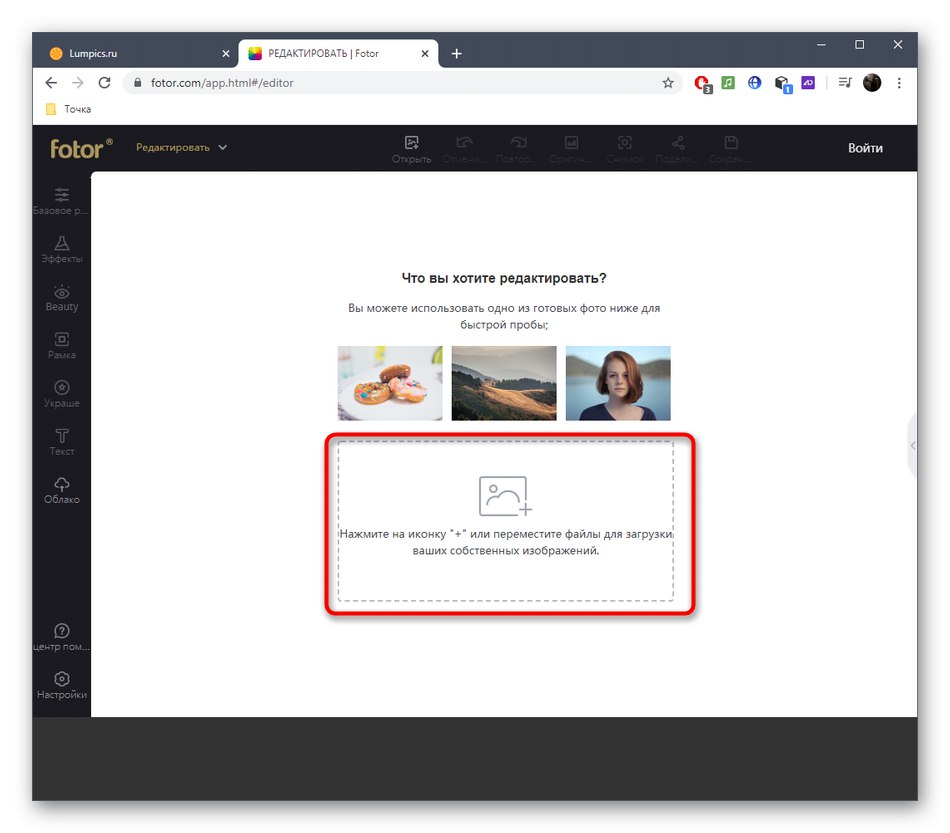
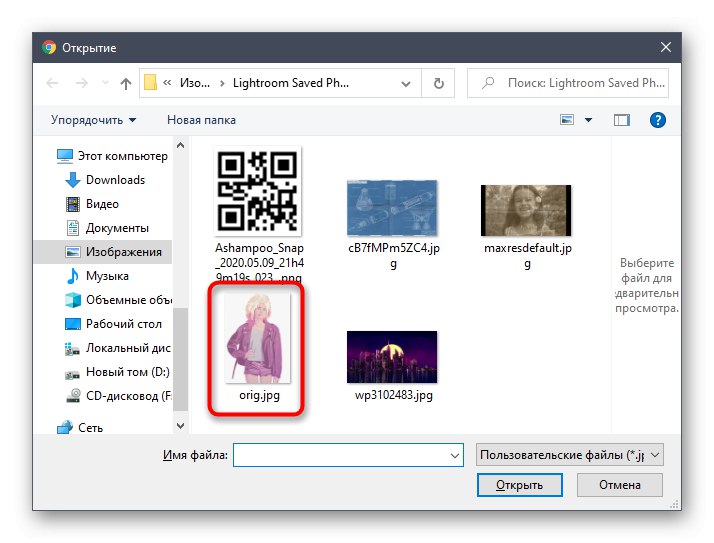
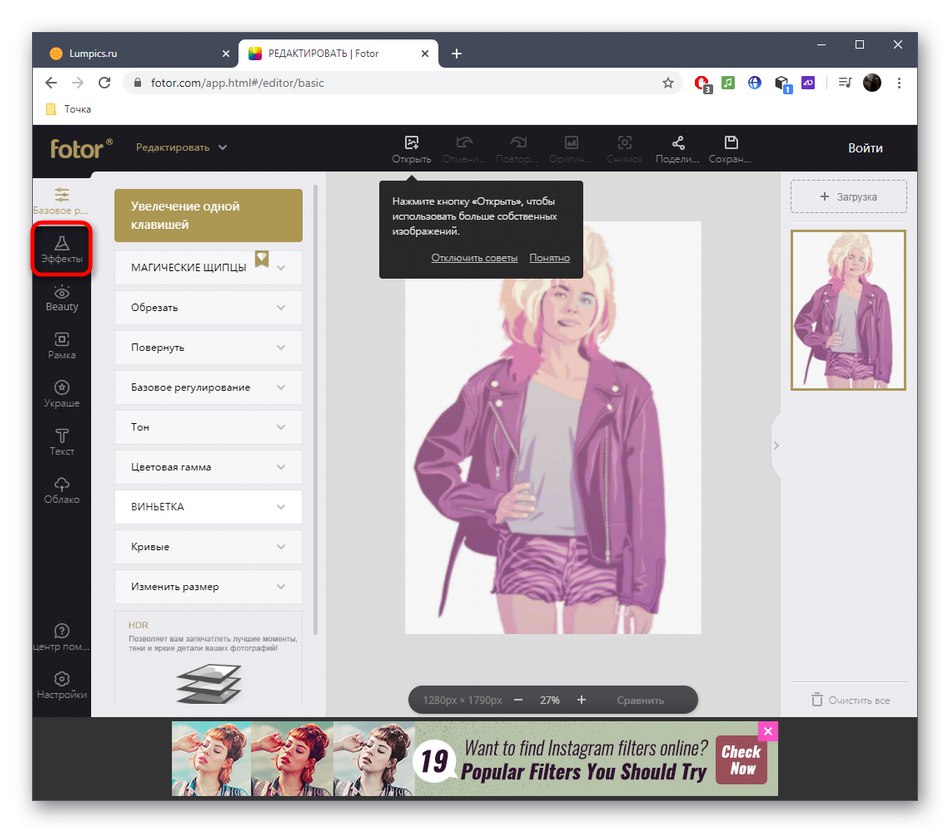
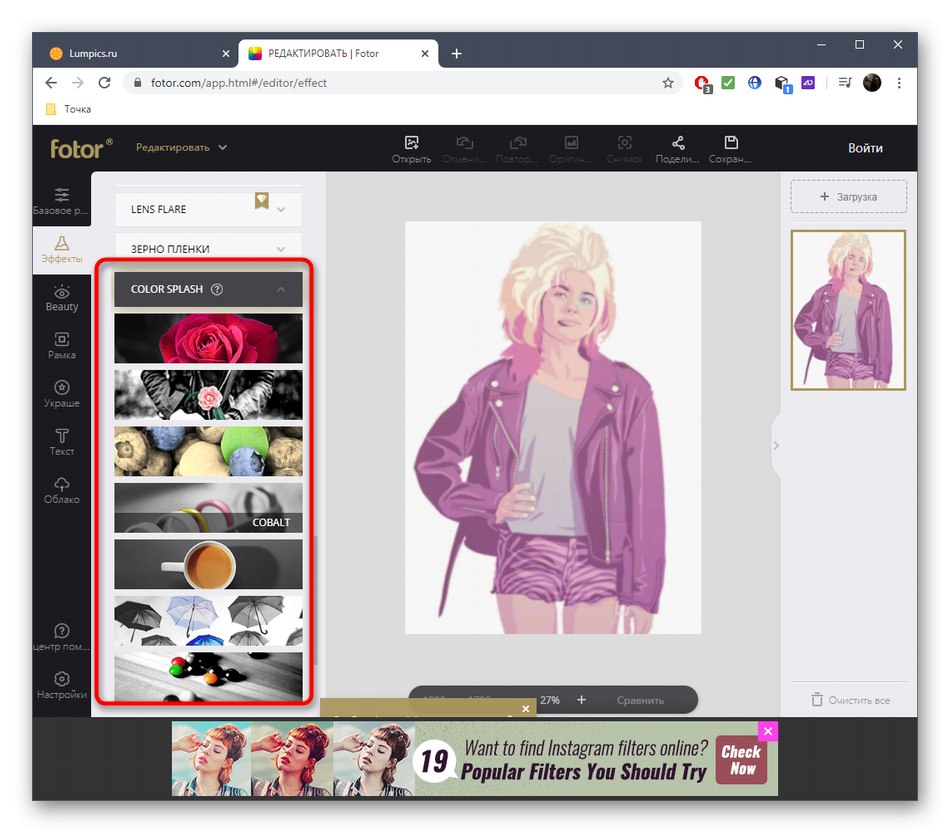
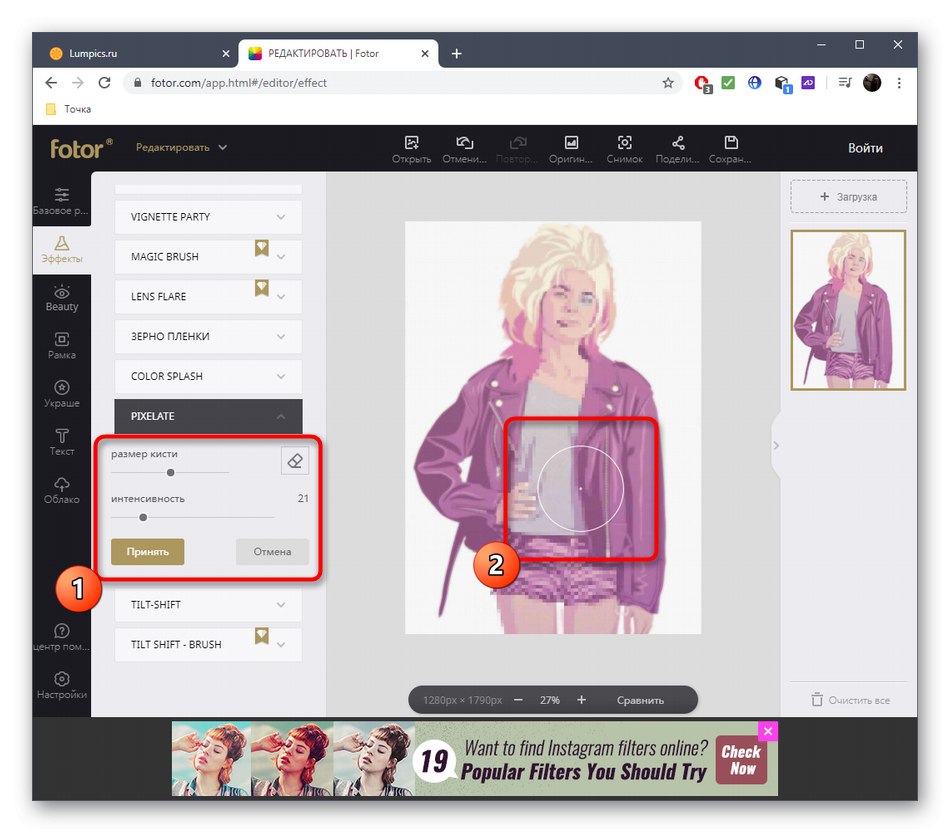
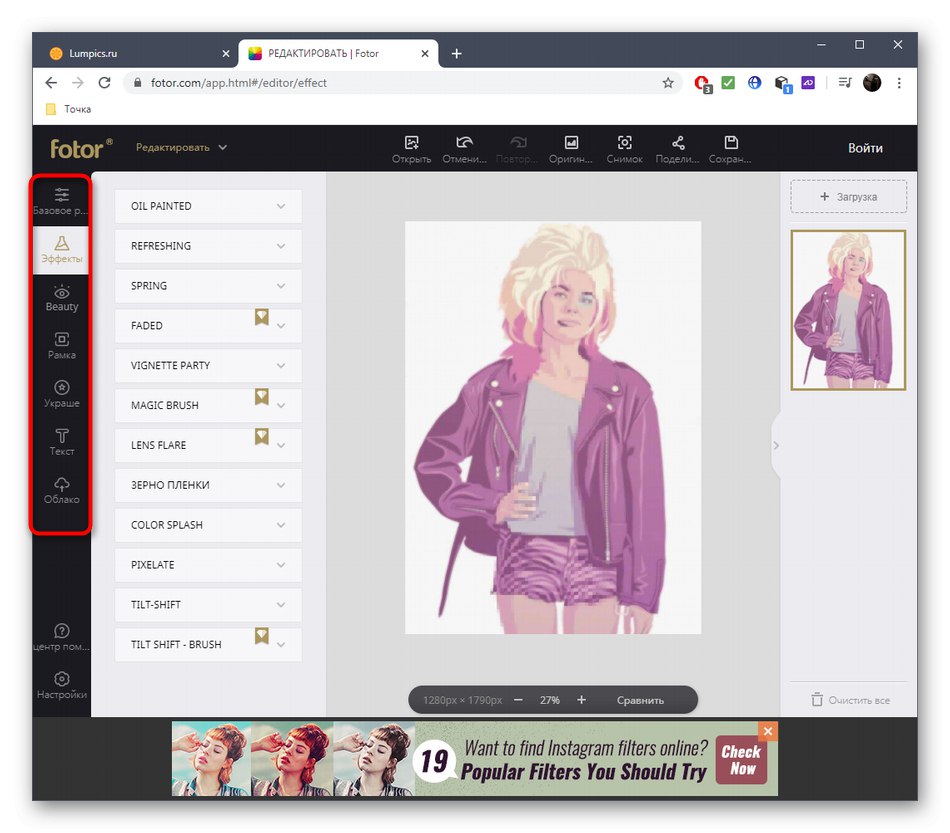
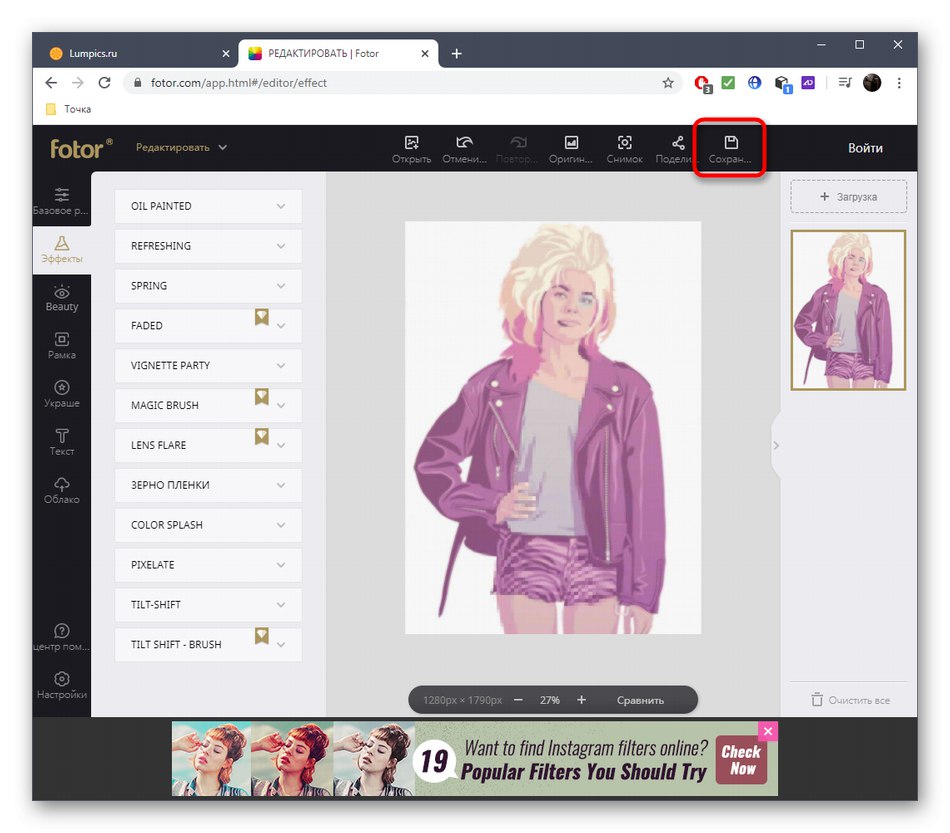
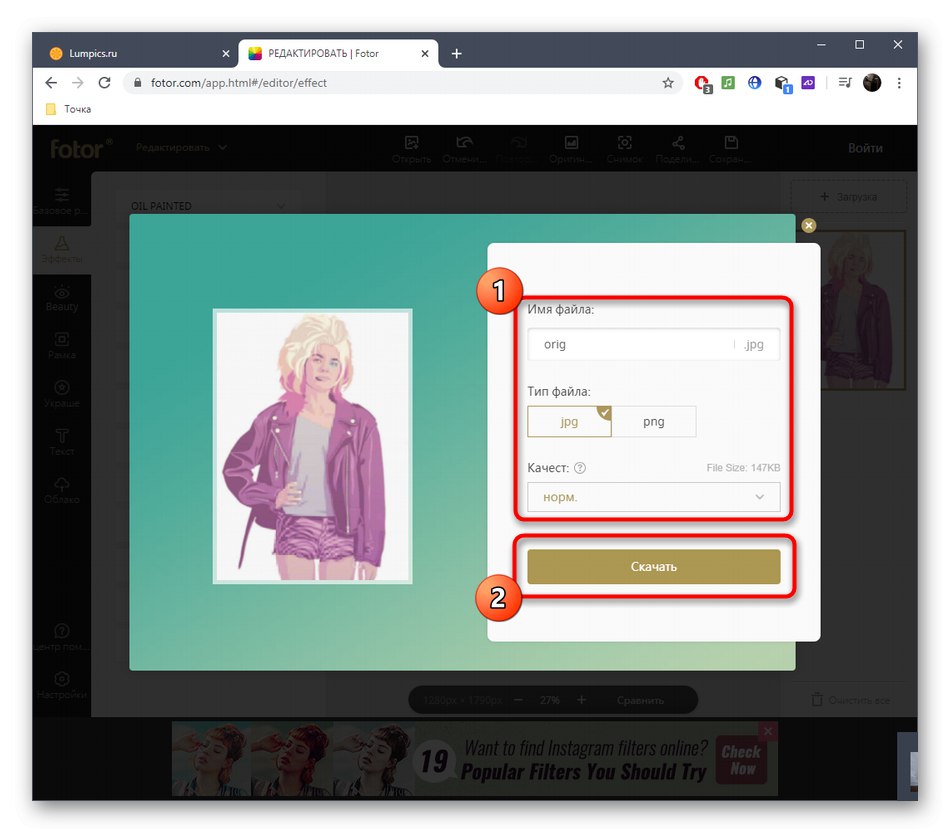
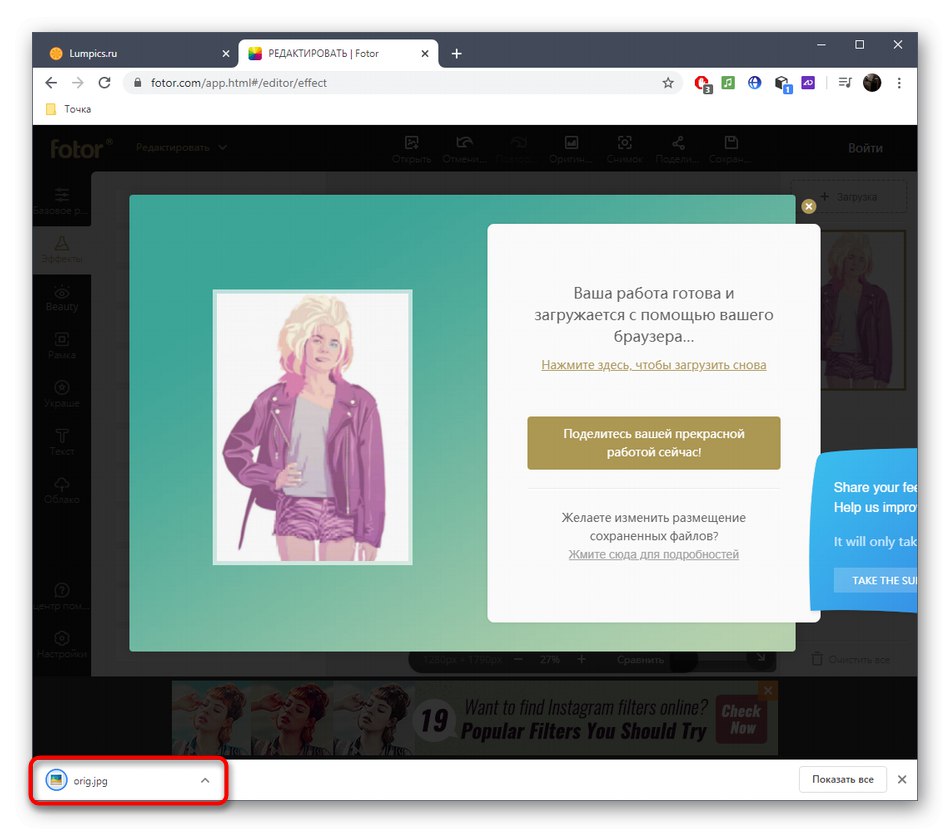
Neki različite filtre shvaćaju kao efekte, ali dodaju se na malo drugačiji način. Za detaljnije upute o primjeni filtara putem mrežnih usluga potražite drugi članak na našoj web stranici na donjoj poveznici.
Više detalja: Primijenite filtre na mreži